RAW vs H.265
Die Canon EOS 1-D X Mark III bietet drei unterschiedliche Aufnahmeformate, die sich unter anderem durch ihre Farbtiefe voneinander unterscheiden: RAW verfügt über 12 Bit, H.265 über 10 Bit und H.264 über 8 Bit. Letzteres stellt das Default-Aufnahmeformat dar, wenn weder in RAW noch in LOG aufgenommen wird. Wir haben bei unserem Test mit der EOS-1D X Mark III vor allem in 10 und 12 Bit aufgenommen.
Wer in RAW aufnimmt, erhält 12 Bit Farbtiefe und ausschließlich den vollen Sensorreadout (5472x2886) der EOS 1-D X Mark III. Die Videoqualität ist hervorragend (vor allem mit reduziertem Rolling Shutter in 50p) - allerdings sollte man hier dann auch speichertechnisch entsprechend gut ausgestattet sein. Ein Blick auf die anfallenden Datenraten verdeutlicht die Herausforderung bei der RAW-Aufnahme der EOS-1D X Mark III:
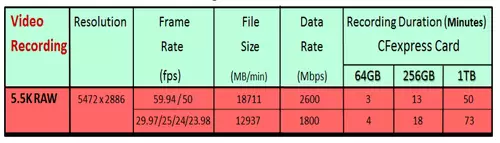
Wer (wie wir) nur eine 64 GB CFexpress Karte zur Verfügung hat, für den ist bei 5.5K RAW in 50p in 3 Minuten Schluß. 256 GB sehen wir bei der Speicherkartenauswahl als absolutes Minimum an. Derzeit liegen die Straßenpreise für entsprechende 256 GB CFexpress Karten zwischen 250,- und 400,- Euro.
Canon selbst weist darauf hin, dass es sich beim RAW-Material der EOS-1D X Mark III nicht um das gleiche Material wie bei der C200 handelt – bzw. dass sich die Farbgebung auch leicht voneinander unterscheidet – was wir durchaus auch nachvollziehen können.
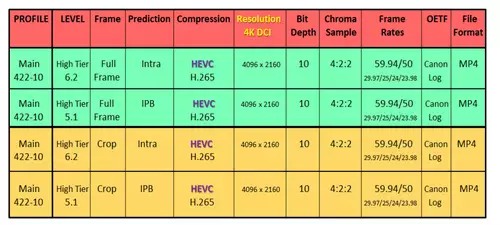
Auf unserem Redaktions-System liessen sich die Canon RAW-Files sowohl unter DaVinci Resolve 16 als auch unter Final Cut Pro X 10.4.6 verarbeiten – allerdings mit recht unterschiedlichen Stärken und Ergebnissen. Am performantesten und damit am einfachsten für den Schnitt liess sich das Canon RAW Material (ink. LUT) unter Final Cut Pro X 10.4.6 verarbeiten - das zuverlässigste Farbkorrekturtool stellte DaVinci Resolve 16.4 dar.
Das Zusammenspiel zwischen FCPX 10.4.6 und DaVinci Resolve funktionierte hierbei via XML Ex- und Import völlig problemlos. Wer ausschließlich in Resolve arbeiten möchte, dem empfehlen wir für den Schnitt das Canon Default Debayering zu deaktivieren – damit verhalten sich die Canon RAW Clips deutlich performanter in Resolve. Für die Farbkorrektur empfehlen wir dann das Canon Decoding wieder zu aktivieren.



















